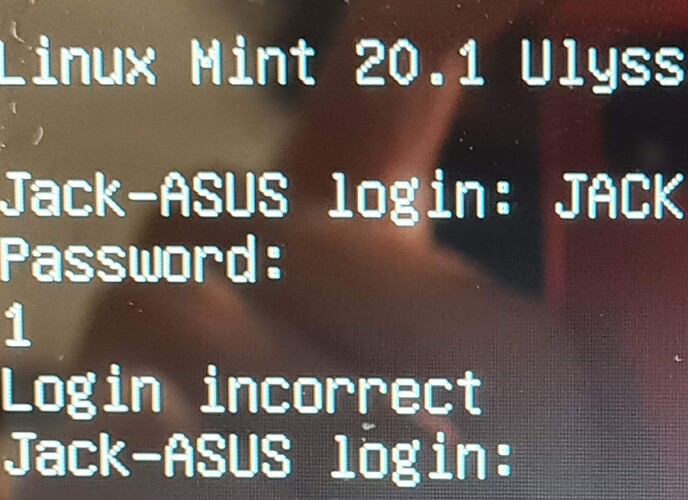Apareceu uma msg de memória cheia no notebook, isso aconteceu após algumas travadas no sistema. Logo após a mensagem, o sistema travou totalmente e tive que desligar o notebook na força, pressionando o botão de ligar/desligar. Ao reiniciar, colocando a senha do notebook, o sistema não iniciou e ficou voltando ao momento de por a senha. Tentei olhar a BIOS para iniciar em modo de segurança, ou algo similar, achei o Fast Boot e ativei, após isso a mesma situação de não iniciar o sistema e pedir senha permaneceu. Depois de feito o Fast boot não tenho mais acesso a BIOS e não consigo mais fazer nada. O que deve ser feito? Agradeço desde já.
Para resetar a senha da BIOS, basta vc abrir o laptop e retirar a bateria (redondinha) da placa…
Mas como é laptop, talvez basta você retirar a bateria e esperar algumas horas ou um dia…
Uma coisa que vc pode fazer para ter certeza que não é problema de hardware, é entrar na BIOS e fazer o teste de hardware, quase todas as BIOS tem essa funcionalidade.
Se eu conseguir restaurar a BIOS, como consigo fazer o teste de Hardware? Qual o procedimento?
Verifiquei que a bateria não é a redondinha, abri e verifiquei a placa mãe e não tem mesmo. Pelo que li, a bateria responsável pela cmos é imbutida na bateria principal ou a bateria principal é responsável pela alimentação dele. Em todo caso, retirando apenas a bateria, é possível acontecer o reset da cmos? Meu notebook é modelo ASUS x555l.
Provavelmente o que aconteceu é que, com o disco cheio (partição raiz), o sistema não consegue criar arquivos temporários para iniciar corretamente o computador.
Agora o que precisa ser feito é realizar o login via terminal virtual e deletar alguns arquivos para recuperar espaço livre e o sistema voltar a carregar a interface gráfica. Depois investigar o que aconteceu para encher o disco inteiro, se foi downloads ou arquivos de logs.
Realizar login via terminal virtual
- Inicie o computador até aparecer a tela de login
- Aperte Ctrl+Shift+F2 (ou até F6) e vc entrará numa tela de texto para login.
- Faça login e realize o procedimento de limpeza
- Digite “exit” para sair, depois Ctrl+Shift+F7 (ou F1) para voltar ao modo gráfico.
Limpeza do sistema de arquivos
- Confira o espaço alocado nas partições:
df -he veja qual partição está com uso 100%. - Se for o seu home, vá até lá e apague algum arquivo grande desnecessário. Feito isso poderá fazer login novamente na interface gráfica e continuar com a limpeza
- Se for na partição raiz, investigue o local com os arquivos problemáticos (geralmente estão no /var/log). Use o comando
du -hd1para ver as pastas e o quanto elas ocupam de espaço. Se o problema for no /var/log/ vc poderá remover os arquivos que terminam com “.gz”. Se o problema for na pasta /tmp, poderá apagar arquivos tranquilamente. Mas vc terá que se tornar superusuário para fazer isso. Cuidado ao apagar coisas na partição raiz, não apague nada nas pastas “/bin” “/usr” “/boot” “/sbin”. Na dúvida pergunte aqui antes de apagar.
Nota: Se vc usa partição btrfs, em alguns casos mesmo removendo arquivos poderá continuar com o disco cheio, mas espero que não seja esse o caso.
Toda Bios tem esse teste de hardware, só dar uma fuçada que tu acha essa funcionalidade ok?
Eh, como eh laptop acho que não tem bateria embutida na placa, ele usa a bateria do laptop mesmo…
Amigo, consigo entrar no modo texto, no login coloco o nome de usuário(igual ao que aparece na interface gráfica inclusive), mas, assim que dou enter e pede o password, não consigo digitar nada no local, se eu der enter vai para linha abaixo onde posso escrever só que aparece Login incorrect. Não consigo por a minha senha para acessar pelo modo texto no fim das contas. Algum motivo para isso?
O motivo é que o sistema não localizou nenhum usuário com o login e senha que vc deu. Erros comuns que podem acontecer:
- Caps Lock ativo, quanto não deveria estar
- Num Lock não ativo, quando deveria estar
- Mapa de teclado em idioma errado, não deixando adicionar o caractere específico. Faça um teste da sua senha no lugar do usuário, onde vc possa ver o que está sendo digitado. Pode ser que apareça
,no lugar doç - Alternativamente, caso esteja habilitado no sistema, vc pode fazer login como superusuário
login: roote a senha dele também. Mas geralmente é desabilitado no Mint…
Não parece ser nenhum desses erros, escreve normalmente em qualquer seção, menos na área de se inserir o password, simplesmente não aparece nada ao digitar nesta seção. O desespero começa a bater. Você sabe como resetar Bios de notebook?
Vc tem a opção de resetar a senha do root:
Recomendo ler o manual do seu notebook (que veio nele ou em pdf no site do fabricante) onde deve ter opções para entrar na firmware, talvez alguma informação a mais de como fazer caso tenha o fastboot ativado, e certamente também trará informação de como resetar a CMOS.
Perfeito, vou verificar tudo isso. Muito obrigado.
Amigo, consegui entrar no modo root. Segui o vídeo e consegui alterar a senha. Agora te confesso que sou iniciante no linux e ainda estou estudando terminal e etc, inclusive minhas anotações estão salvas no notebook. Dito isto, tenho dificuldade para realizar a limpeza que você mencionou anteriormente apenas pelo terminal. O que está com uso 100% é /dev/sda2, montado em / , acredito que seja a raiz. Tenho certeza de uma coisa, o que mais está consumindo memória é a steam, mas não sei como desinstalar os jogos pelo terminal. Estou pesquisando pra achar uma forma de encontrar os arquivos nos diretórios e apagar.
Certamente vc deve ter alguns arquivos desnecessários em /home/seu_usuário/Downloads
Pra navegar via linha de comando o ideal é vc assitir vídeos sobre o assunto:
cd /home/user/Downloads
du -hd1
ls -lS
rm nomedoarquivo
podem ajudar
Consegui acessar o /var/log e apaguei os arquivos .gz. Fui nas pastas /tmp e /var/tmp e apaguei alguns arquivos também, acabei de dar boot pra ver se já tem espaço suficiente.
@OnJACK, conseguiu mano, espero que sim! 
Primeiramente, agradecer ao @Deleterium e a todos que tentaram me ajudar. Deu tudo certo, gritei de felicidade aqui pois achei que não teria solução. Aproveito para dar um breve resumo de tudo e a solução.
Minha SSD ficou com 100% de uso e não conseguia mais logar e utilizar a interface gráfica, ou seja, inicializar o sistema. Não lembrava a minha senha root para poder acessar o terminal virtual, então fiz o que estava indicado no vídeo que o @Deleterium enviou aqui no tópico, redefini a senha root e tive acesso ao terminal. Uma vez no terminal, fui aos diretórios /var/log e deletei os arquivos que terminavam com “.gz”, depois disso fui aos diretórios /tmp e /var/tmp e exclui vários arquivos também. No meu caso isso foi o suficiente para abrir espaço para que a interface gráfica fosse inicializada, após a inicialização desinstalei alguns programas desnecessários e está tudo normalizado no momento.
Todos os passos para a solução estão aqui no tópico. Abraços.
Que Bom, mano fica de olho no espaço usado, recomendo o APP: Apps/DiskUsageAnalyzer - GNOME Wiki!
Para instalar, em seu terminal use esse comando: sudo apt install baobab
Blz irmão, vou dar um olhada. Troquei para SSD não tem muito tempo, então estou sem o mesmo espaço de antigamente com o HD, acabou que ontem extrapolei sem me tocar do espaço reduzido. kkkkkkk Vlw pela fica.
Ah pode crer, eu tinha achado que vc tinha senha para dar o boot no computador … não sei pq pensei isso visto que esse método eh bem incomum…
Que bom que o Deleterium sacou melhor o problema.
Quando vc digita a senha para fazer login no tty, eh normal não aparecer nada…
Na maioria das distribuições sim não aparece nada.